Cum să faci o captură de ecran pe telefoanele inteligente LG
Ce să știi
- Cu ecranul pe care doriți să-l capturați afișat, țineți apăsat butonul Putere și Volum scăzut butoane în același timp.
- Atingeți Acțiune pentru a partaja captura de ecran prin e-mail, text sau rețele sociale. Atingeți Gunoi pentru a șterge captura de ecran de pe telefon.
- Găsiți capturile de ecran în aplicația Galerie de la LG sau în altă aplicație pe care ați desemnat-o pentru a vă gestiona fotografiile.
Acest articol explică cum să luați capturi de ecran pe smartphone-urile LG Android. De asemenea, vă vom arăta ce puteți face cu captura de ecran după aceea.
Cum să faci o captură de ecran pe un telefon LG
Realizarea unei capturi de ecran este simplă pe orice smartphone LG. Iată pașii:
Cu ecranul pe care doriți să-l capturați afișat, țineți apăsat butonul Putere și Volum scăzut butoane în același timp.
-
Ecranul va clipi după un moment și veți vedea o animație a ecranului care se reduce cu pictograme de distribuire și coș de gunoi în lateral.
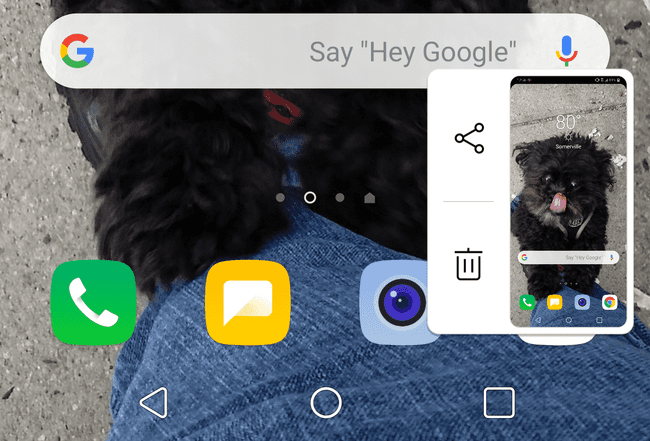
-
Apasă pe Acțiune pictogramă pentru a deschide un meniu de partajare rapidă cu o grilă de aplicații cărora le puteți partaja, inclusiv cele mai obișnuite persoane de contact pentru mesaje text, aplicațiile de rețele sociale și Google Drive. Apasă pe
Gunoi pictograma pentru a șterge captura de ecran de pe telefon.Dacă nu aveți aplicații de social media, cum ar fi Facebook, pe telefonul dvs., nu veți putea încărca captura de ecran direct pe site. Va trebui să-l deschideți browser web, navigați la site, apoi încărcați captura de ecran așa cum ați face cu orice altă fotografie.
Unde găsesc capturile de ecran pe care le-am făcut?
Captura de ecran în sine poate fi găsită în aplicația de galerie a LG sau în altă aplicație pe care ați desemnat-o pentru a vă gestiona fotografiile. În funcție de setările aplicației, le poate sorta într-un dosar „capturi de ecran” sau le poate pune pur și simplu în rola foto generală. Verificați aplicația dvs. individuală pentru aceste setări.
Dacă aveți un sistem automat de backup, capturile de ecran vor fi salvate și acolo. Dacă nu mai aveți nevoie de ele, asigurați-vă că le curățați în mod regulat din fișierele de rezervă.
Cum îmi partajez capturile de ecran?
Capturile de ecran sunt, în general, tratate ca fotografii standard de către aplicații, așa că le vei putea partaja la fel cum faci fotografiile tale. Vor fi văzute astfel și de aplicațiile de post-procesare, așa că dacă doriți să adăugați un filtru pentru selfie pe captură de ecran, nu ezitați. În ceea ce privește fotografiile în care nu aveți nevoie sau nu doriți întregul ecran, utilizați a aplicație de editare foto pentru a decupa toate părțile inutile ale imaginii.
De ce să faceți capturi de ecran?
Capturile de ecran pot fi utile din diverse motive. Sunt adesea obișnuiți să:
- Documentează ceva social media, text sau e-mail pentru a le trimite unui prieten fără a le tasta.
- Faceți o copie de rezervă a unor informații sau date temporare, cum ar fi un cupon sau o notă rapidă.
- Înregistrați o realizare într-un joc.
- Furnizați dovezi ale unei erori sau erori într-o aplicație.
Este un instrument foarte obișnuit și, de fiecare dată când doriți să trimiteți un mesaj text cuiva pe ecranul dvs., ar trebui să îl utilizați.
Acestea fiind spuse, este una pe care ar trebui să-l folosești respectând confidențialitatea celorlalți. Mai ales cu e-mailul și rețelele sociale Snapchat, este posibil să distribuiți fără intenție conținut pe care alții ar prefera să nu fie acolo. Evitați să documentați discuțiile personale sau materialele private despre care bănuiți că alte persoane nu doresc să fie distribuite.
Unele aplicații vor dezactiva capturile de ecran din motive de confidențialitate, securitate sau legale. Dacă o aplicație nu va face capturi de ecran, verificați acordul cu utilizatorul pentru posibile probleme.
